Déverrouillez l'identifiant Apple, supprimez le mot de passe de l'écran, contournez le temps d'écran.
- Déverrouiller l'ID Apple
- Contourner le verrouillage d'activation iCloud
- Outil de déverrouillage Doulci iCloud
- Déverrouillage d'usine iPhone
- Bypass iPhone Passcode
- Réinitialiser le code de l'iPhone
- Déverrouiller l'ID Apple
- Débloquer l'iPhone 8 / 8Plus
- Suppression du verrouillage iCloud
- Déverrouillage iCloud Deluxe
- Verrouiller l'écran iPhone
- Déverrouiller l'iPad
- Débloquer l'iPhone SE
- Débloquer l'iPhone Tmobile
- Supprimer le mot de passe Apple ID
Correction de "l'iPhone 6S est désactivé pour se connecter à iTunes" en moins de 5 minutes
 Mis à jour par Lisa Ou / 16 sept. 2021 16:30
Mis à jour par Lisa Ou / 16 sept. 2021 16:30Lorsque vous essayez de saisir trop de fois un mot de passe invalide, il est fort possible que vous vous retrouviez avec l'écran « iPhone est désactivé, connectez-vous à iTunes ». Vous avez essayé de connecter votre iPhone à l'ordinateur, cependant, il est toujours bloqué sur l'écran de connexion à iTunes et ne sera pas restauré. Que devrais tu faire? Après avoir lu ces suggestions que nous avons répertoriées, vous serez en mesure de résoudre le problème de votre téléphone en au moins 5 minutes.
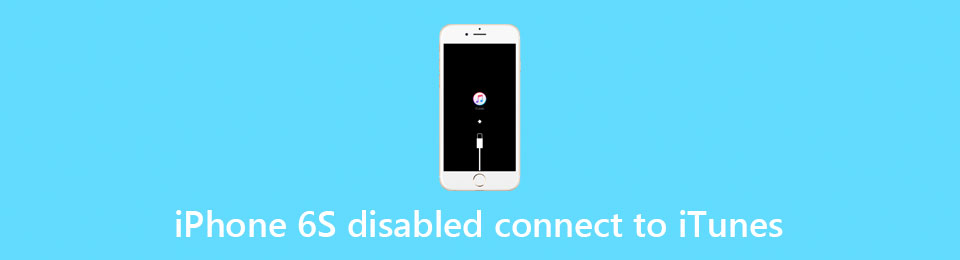

Liste de guide
Partie 1. Utilisation de FoneLab iOS Unlocker pour activer votre iPhone (moyen le plus simple)
L'une des solutions les plus populaires à un tel problème est Déverrouilleur iOS FoneLab. Nous vous suggérons d'utiliser FoneLab iOS Unlocker comme un outil rapide pour résoudre votre problème. Cela résoudrait qu'iTunes ne pouvait pas se connecter à votre téléphone en quelques clics simples. Voici les principales fonctionnalités de FoneLab iOS Unlocker :
- Déverrouillez un iPhone désactivé sans mot de passe ou iTunes lorsque l'iPhone indique désactivé se connecter à iTunes.
- Supprimez le code d'accès à 4 chiffres, le code d'accès à 6 chiffres, Touch ID, Face ID et les autres codes d'accès iPhone.
- Le mot de passe de l'écran de l'iPhone est oublié, l'écran de l'iPhone ne répond pas et d'autres problèmes de verrouillage de l'écran.
- Entièrement compatible avec les dernières versions iPhone et iOS.
- Interface claire et intuitive.
FoneLab vous aide à déverrouiller l'écran de l'iPhone, supprime l'identifiant Apple ou son mot de passe, supprime le temps d'écran ou le mot de passe de restriction en quelques secondes.
- Vous aide à déverrouiller l'écran de l'iPhone.
- Supprime l'identifiant Apple ou son mot de passe.
- Supprimez le temps d'écran ou le mot de passe de restriction en quelques secondes.
Suivez ces étapes principales pour vous aider à résoudre les problèmes de connexion d'un iPhone 6/6S à iTunes :
Étape 1Téléchargez FoneLab iOS Unlocker, c'est un logiciel disponible pour Mac OSX et le système Windows. Connectez votre iPhone à votre ordinateur et ouvrez notre logiciel.
Étape 2L'écran principal vous proposera trois options. Choisissez la première option en haut : Effacer le mot de passe. Cliquez sur le bouton pour passer à l'étape suivante.

Étape 3Le programme vous permettra d'entrer ou de confirmer les informations de base sur votre iPhone. Vous avez le choix entre trois catégories : Catégorie d'appareil, Type d'appareil et Modèle d'appareil.

Assurez-vous d'avoir entré les informations d'identification correctes, sinon FoneLab iOS Unlocker ne pourra pas choisir le bon firmware. Clique sur le Accueil Bouton pour lancer le téléchargement.
Étape 4Veuillez patienter quelques instants. Une fois le processus de téléchargement terminé, l'écran suivant s'affichera. Cliquez simplement sur le bouton Déverrouiller, permettant à FoneLab iOS Unlocker de supprimer votre mot de passe.

Étape 5Vous devrez entrer le code « 0000 » pour confirmer le processus. Clique sur le Débloquer Bouton pour confirmer que vous êtes sur le point de déverrouiller votre iPhone désactivé.

Partie 2. Utilisation du mode de récupération pour activer votre iPhone
Le mode de récupération est un ensemble d'outils qui vient nativement à votre iPhone6/6S. Vous pourrez accéder au mode de récupération et réparer l'iPhone ne se connectera pas au problème iTunes en plusieurs étapes. Voici comment:
Étape 1Essayez d'appuyer sur le bouton latéral sur le côté droit de votre téléphone et de le maintenir enfoncé jusqu'à ce qu'un Power Off curseur apparaît.
Étape 2Faites glisser le curseur sur le côté droit de l'écran pour éteindre votre iPhone.
Étape 3Connectez votre iPhone à votre ordinateur, tout en appuyant sur votre bouton d'accueil en même temps.
Étape 4Continuez toujours à appuyer sur votre bouton d'accueil, après quelques secondes, vous pourrez voir le mode de récupération.
Étape 5À ce stade, votre iTunes devrait pouvoir se connecter à votre iPhone. Vous pourrez utiliser iTunes pour terminer le reste de votre tâche. Restaurez complètement votre iPhone en suivant les instructions fournies par iTunes.
Partie 3. Utilisation de Find My iPhone pour activer votre iPhone
Que faire si vous n'avez pas accès à un ordinateur, mais que votre iPhone est toujours désactivé ? Que faire si vous avez un ordinateur, mais qu'iTunes ne parvient toujours pas à se connecter à votre iPhone ? Nous vous suggérons d'utiliser FoneLab iOS Unlocker comme solution conviviale. En revanche, si vous avez déjà configuré un compte iCloud et Find My iPhone fonctionnalité, voici une solution alternative.
Étape 1Ouvrez votre navigateur Web préféré, accédez à iCloud et connectez-vous à iCloud avec votre identifiant Apple et votre mot de passe.
Étape 2Cliquez sur Find My iPhone option. Cliquez ensuite sur Tous les dispositifs et choisissez votre iPhone.

Étape 3Cliquez sur Effacer l'option iPhone en bas à droite de l'écran. Il effacera toutes vos informations sur l'appareil concerné.

FoneLab vous aide à déverrouiller l'écran de l'iPhone, supprime l'identifiant Apple ou son mot de passe, supprime le temps d'écran ou le mot de passe de restriction en quelques secondes.
- Vous aide à déverrouiller l'écran de l'iPhone.
- Supprime l'identifiant Apple ou son mot de passe.
- Supprimez le temps d'écran ou le mot de passe de restriction en quelques secondes.
Partie 4. FAQ sur les moyens d'activer votre iPhone
1. Pourquoi mon iPhone affiche-t-il "l'iPhone est désactivé pour se connecter à iTunes" ?
Très probablement, vous avez entré le mauvais mot de passe trop de fois consécutivement. Si vous avez saisi 10 mauvais code d'accès d'affilée, votre iPhone entrera dans un état désactivé, ce qui signifie que vous serez obligé de connecter votre iPhone à iTunes à titre de contrôle de sécurité.
2. Pouvez-vous déverrouiller un iPhone désactivé sans perdre de données ?
Si vous n'avez pas connecté votre iPhone à iTunes auparavant et que vous avez conservé une sauvegarde de votre iPhone, et oubliez votre mot de passe plus tard, malheureusement, vous n'avez pas de chance. Votre iPhone peut toujours être déverrouillé, mais les données ne peuvent pas être récupérées.
3. Que faire si l'écran de mon iPhone est cassé ou ne répond plus ?
Le moyen le plus simple consiste à brancher votre téléphone sur votre ordinateur portable et à utiliser FoneLab iOS Unlocker. Il a la capacité de déverrouiller votre téléphone même si votre écran ne fonctionne pas précisément.
FoneLab vous aide à déverrouiller l'écran de l'iPhone, supprime l'identifiant Apple ou son mot de passe, supprime le temps d'écran ou le mot de passe de restriction en quelques secondes.
- Vous aide à déverrouiller l'écran de l'iPhone.
- Supprime l'identifiant Apple ou son mot de passe.
- Supprimez le temps d'écran ou le mot de passe de restriction en quelques secondes.
Nous avons discuté de plusieurs façons efficaces d'aider lorsque votre iPhone 6/6S est désactivé et ne se connecte pas à iTunes. Déverrouilleur iOS FoneLab est le package le plus facile à utiliser et tout-en-un de la solution suggérée, tandis que vous pouvez essayer d'entrer en mode de récupération ou configurer la fonction iCloud Find My iPhone comme alternative.
